VRAM hỗ trợ cho máy tính của bạn khi gặp các lỗi trong chỉnh sửa đồ họa hay edit video… Dù vậy, vẫn nhiều người thắc mắc VRAM là gì? VRAM ảnh hưởng thế nào đến card đồ họa?
Bài viết dưới đây từ kiến thức công nghệ Pixwares sẽ chia sẻ cho bạn tất tần tật những thông tin hữu ích nhất về VRAM!
VRAM là gì?
Video RAM (hoặc VRAM) là một loại RAM đặc biệt chuyên dùng để xử lí đồ họa. Nó phối hợp cùng card đồ họa máy tính hoặc GPU nhằm tạo ra hình ảnh và hiện trên màn hình. GPU là con chip trên card đồ họa (hay video card) của máy tính hoạt động thay thế cho nhau đảm bảo sự hoạt động của máy tính. Mặc dù không chính xác về mặt kỹ thuật, nhưng người ta thường sử dụng thuật ngữ GPU và card đồ họa thay cho nhau.
VRAM còn có tính năng lưu trữ thông tin hỗ trợ GPU truy cập xử lý thông tin hiển thị màn hình. Các thông tin là kết cấu trò chơi, hiệu ứng ánh sáng, hiệu ứng video…
Dùng VRAM giúp đẩy nhanh năng suất công việc so với RAM hệ thống. Vì VRAM nằm ngay cạnh GPU trong card đồ họa và được thiết kế nhằm mục đích cường độ cao này.

TIPS: Hướng dẫn tải và cài đặt Driver Card màn hình VGA NVidia
Nhiệm vụ của VRAM
Hỗ trợ hình ảnh có độ phân giải cao
VRAM có tính năng lưu trữ bộ đệm nên hỗ trợ lưu trữ và chỉnh sửa ảnh trước khi hiện lên màn hình. Vì vậy, hình ảnh hiển thị có độ phân giải cao, vô cùng sắc nét và rõ ràng.

Ảnh hưởng kết cấu của trò chơi
Những trò chơi trên máy tính đều có cài đặt chỉnh sửa nhằm nâng cao hiệu suất cũng như độ phân giải của hình ảnh. Tuy vậy, VRAM sẽ tăng kết cấu trò chơi lên nhiều lần so với bình thường.
Bên cạnh đó, VRAM có tính năng chống răng cưa. Đó là các cạnh mép sẽ được làm mịn màng, tăng tính thẩm mỹ. Tùy thuộc vào trò chơi mà yêu cầu số lượng VRAM khác nhau. Ví dụ, với card chỉ 2GB VRAM (hoặc đồ họa tích hợp) đủ xài cho các trò chơi máy tính cũ.
Dù không quan tâm đến việc chơi game, một số ứng dụng phổ biến cũng đòi hỏi lượng lớn VRAM. Các phần mềm thiết kế 3D như AutoCAD, Photoshop và chỉnh sửa video chất lượng cao sẽ bị tác động nếu không đủ dung lượng VRAM.
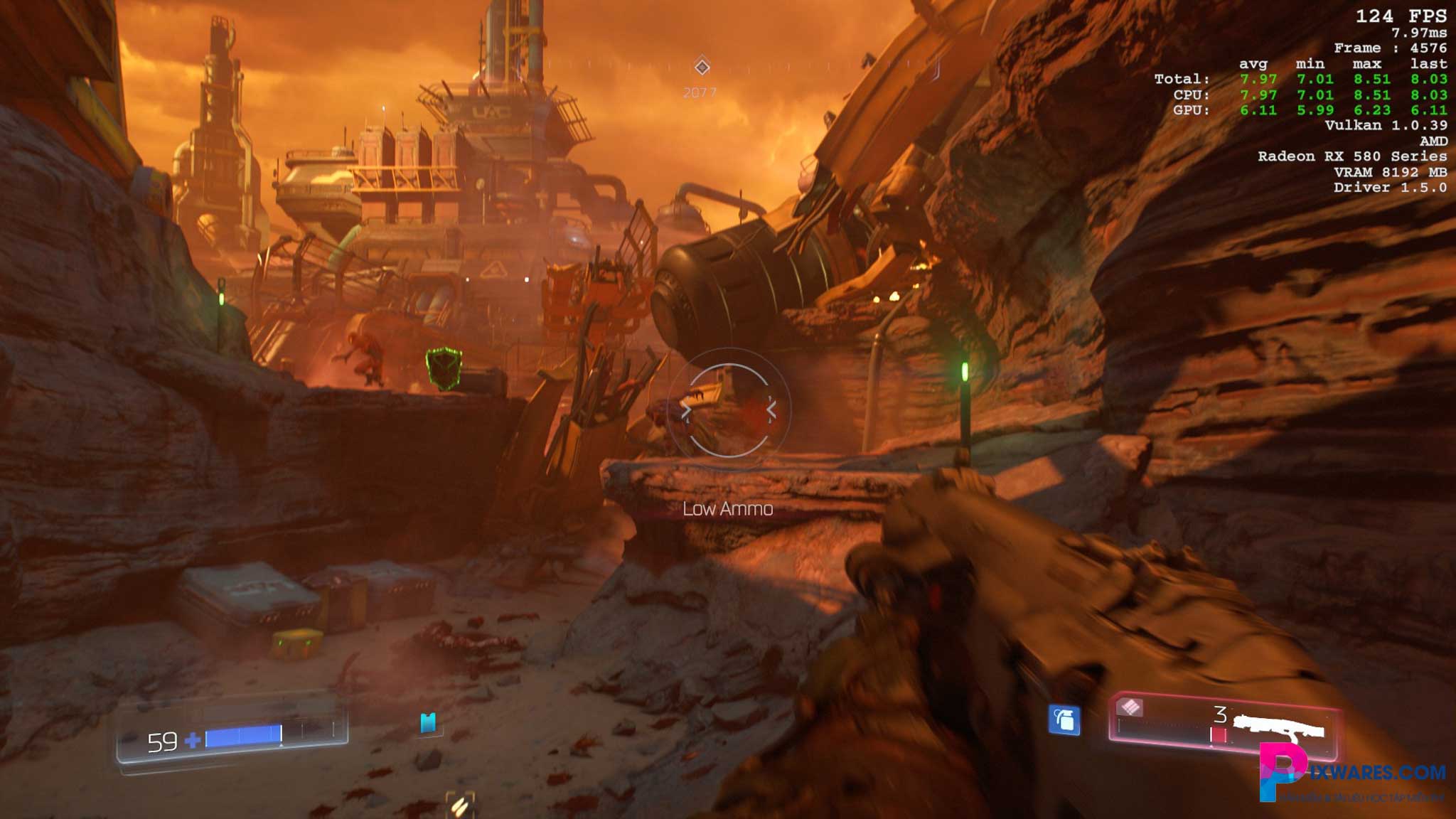
Dung lượng VRAM
VRAM có nhiều loại dung lượng khác nhau chủ yếu bao gồm:
- Dung lượng từ 1GB – 2GB: Card này mang tới hiệu suất tốt hơn card đồ họa tích hợp. Tuy nhiên không thể xử lý hầu hết các trò chơi hiện đại. Do đó, VRAM chỉ dành người dùng muốn trải nghiệm các trò chơi cũ không cần thực hiện chỉnh sửa video, thiết kế 3D, thiết kế đồ họa…
- Dung lượng từ 3GB – 6GB: Card này phù hợp hỗ trợ chỉnh sửa trò chơi hoặc video. Nhưng nó không phù hợp với Fallout 4. Đối với khi sử dụng trò chơi hiện đại với độ phân giải cao, sẽ xảy ra thêm vài lỗi.
- Dung lượng 8GB hoặc cao hơn: Phù hợp với nhu cầu chơi game chuyên nghiệp. Đối với các trò chơi mới nhất ở độ phân giải 4K, card có nhiều VRAM là điều cần thiết.
Tùy thuộc vào độ mạnh mẽ của GPU mà lựa chọn card đồ họa với dung lượng VRAM thích hợp. Ví dụ một GPU không đủ mạnh để render video thì việc dùng VRAM 8GB không phù hợp và khá lãng phí. Tuy nhiên, nếu nhu cầu sử dụng lớn và không đủ VRAM thì hệ thống phải sử dụng RAM, theo đó các tiêu chuẩn, hiệu suất, tỷ lệ khung hình… sẽ bị ảnh hưởng.
Với một số card đồ họa rẻ hơn thì có thể dùng DDR3 VRAM chậm. Giải pháp tối ưu để tìm card đồ họa và dung lượng VRAM phù hợp là sự tư vấn của chuyên gia am hiểu vấn đề.
XEM THÊM: VGA OC là gì? Hướng dẫn Overclock Card màn hình chi tiết
Cách kiểm tra thông tin dung lượng VRAM trên máy tính
Để tìm thông tin dung lượng VRAM trong Windows, người dùng có thể thao tác:
Cách 1:
Bước 1: Mở Settings qua nhấn tổ hợp phím Windows + I.
Bước 2: Sau khi bấm mục System, click vào Display nằm ở thanh bên trái.
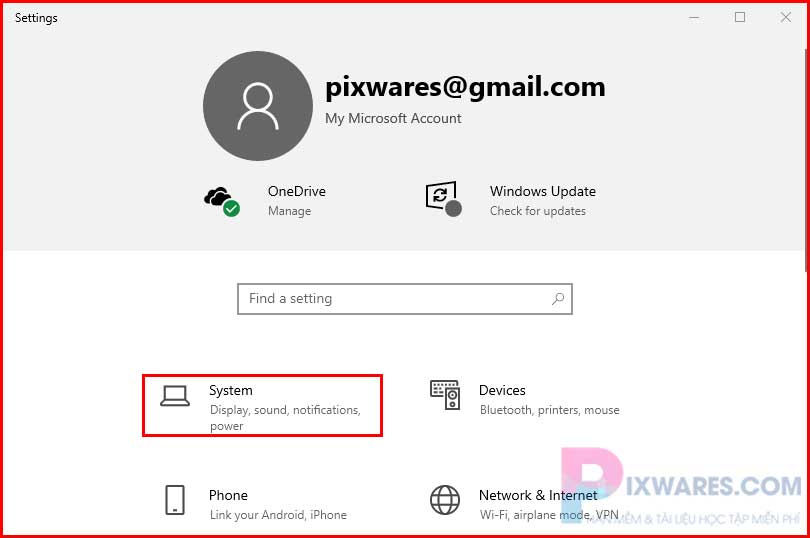
Bước 3: Kéo xuống và click vào mục Advanced display settings
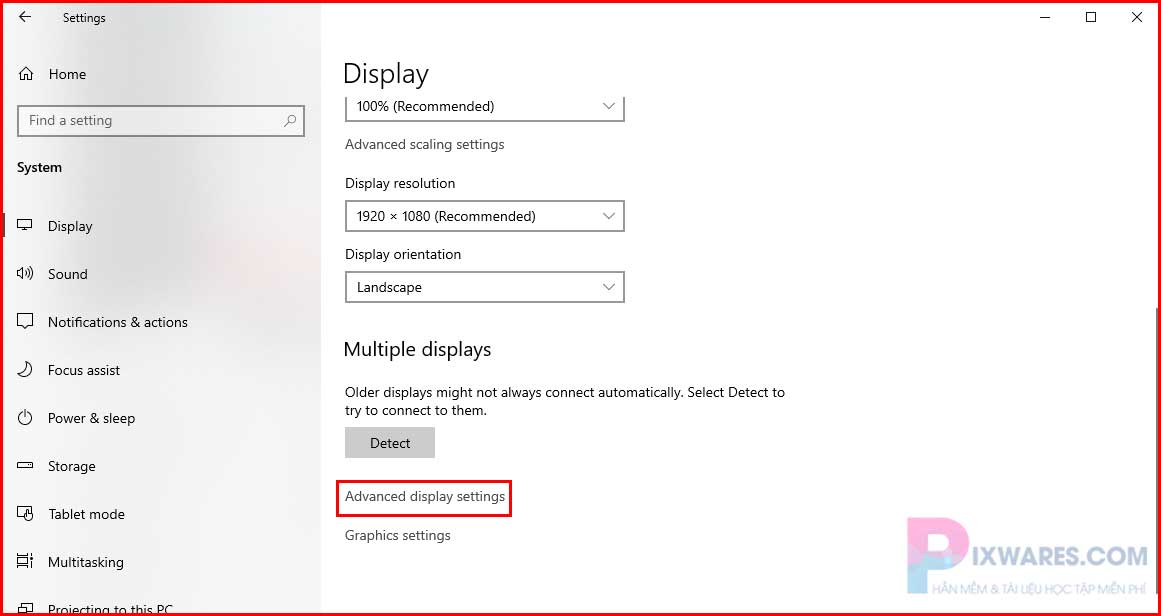
Bước 4: Khi hiện ra bảng điều khiển, bạn bấm Display adapter properties for Display 1
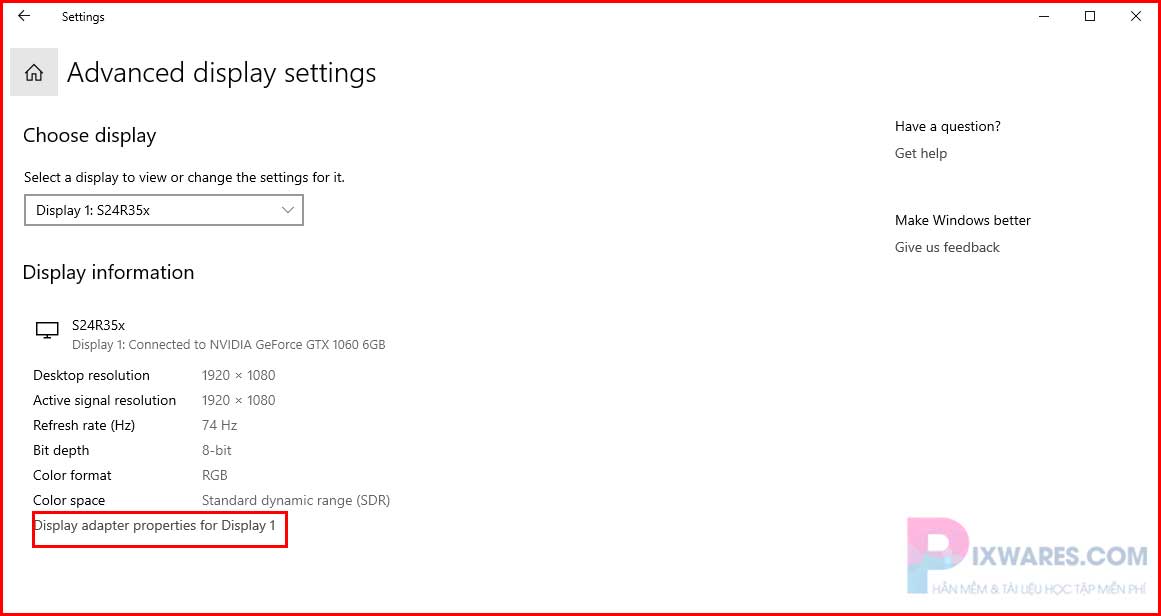
Bước 5: Thông tin dung lượng VRAM ở vị trí bên cạnh Dedicated Video Memory. (Như hiện tại của mình là 6144MB)
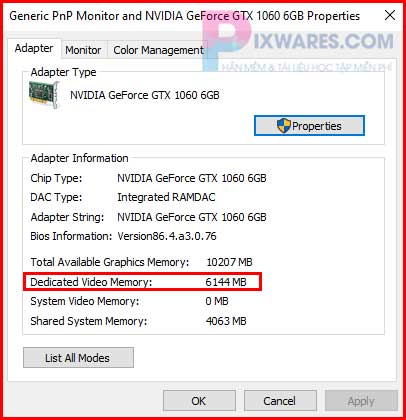
Ở mục Adaptor Type, ta sẽ thấy tên NVIDIA hay card đồ họa AMD, tùy từng loại thiết bị khác nhau. Khi hiển thị AMD Accelerated Processing Unit hoặc Intel HD Graphics (hoặc gần giống vậy) thì nghĩa là hệ thống đang sử dụng đồ họa tích hợp.
Cách 2:
Bước 1:
Sử dụng tổ hợp phím Window + R hoặc truy cập Start Menu với keyword “Run” để mở hộp thoại Run. Tiếp đó, bạn nhập “dxdiag” nhằm xem thông tin phần cứng máy tính một cách đầy đủ.
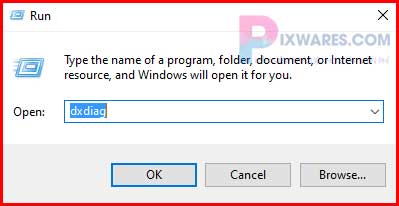
Bước 2: Khi bảng mới hiện ra, bạn click tab “Display” và check “Display Memory (Vram)” để nắm thông tin VRAM máy tính.
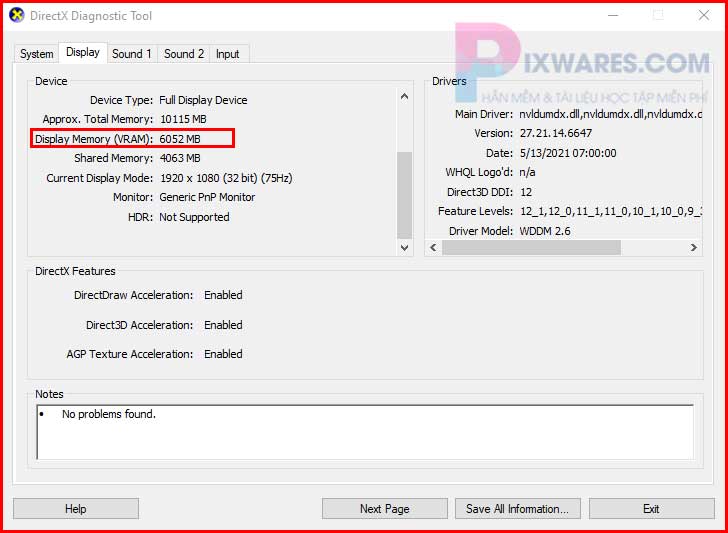
So sánh VRAM và đồ họa tích hợp
Hầu hết, các loại máy tính mới hiện nay có cấu hình cao đều được tích hợp sẵn video card. Một số loại máy còn cài đặt sẵn card đồ họa. Tuy nhiên, các loại máy tính để bàn hay laptop cấu hình thấp thường cài đặt đồ họa tích hợp thay vì card đồ họa. Vậy phương án nào là hiệu quả nhất?
Cách thức hoạt động của đồ họa tích hợp đó là GPU có cùng tốc độ với CPU và chia sẻ bộ nhớ RAM hệ thống thông thường. Thay vì phải sử dụng VRAM riêng.
Đây là một giải pháp giá rẻ cho phép laptop xuất ra các sản phẩm đồ hoạ cơ bản mà không cần video card. Tuy vậy, đồ họa tích hợp sẽ không thực hiện được các nhiệm vụ chơi game và đồ họa khác.
Độ mạnh của đồ họa tích hợp phụ thuộc chủ yếu vào tốc độ CPU. Chắc chắn, CPU không thể đạt được tốc độ cao như đồ họa chuyên dụng. Vì vậy, sử dụng VRAM hỗ trợ hiệu quả cho bạn.
Nếu chỉ dùng máy tính để xem video, chơi các trò chơi thông thường, sử dụng các phần mềm chỉnh sửa ảnh và video cơ bản thì việc dùng đồ hoạ tích hợp là không vấn đề gì. Tuy nhiên, chơi các trò chơi đồ họa ấn tượng mới nhất với dung lượng lớn thì sử dụng đồ họa tích hợp về cơ bản là điều không thể, cần thiết phải có VRAM.
Hướng dẫn cách tăng VRAM cho máy tính
Cách tối ưu nhất để tăng video RAM đó chính là mua graphics card. Khi bạn dùng integrated graphics hiệu suất thấp, việc nâng cấp lên dedicated card sẽ cực kì mạnh mẽ.
Cách 1: Tăng VRAM trong BIOS
Trước tiên, bạn cần điều chỉnh phân bổ VRAM trong BIOS của hệ thống. Bạn thực hiện nhập BIOS hoặc chọn Advanced Features, Advanced Chipset Features, hoặc tương tự.
Sau đó, bạn tìm mục Graphics Settings, Video Setting hoặc VGA Share Memory Size. Bạn tùy chọn để điều chỉnh dung lượng bộ nhớ cho GPU: từ mặc định khoảng 128MB, bạn nâng cấp lên 256MB hay 512 MB.
Cách 2: Tăng VRAM giả
Hầu hết các giải pháp của Integrated Graphic điều chỉnh tự động để sử dụng lượng RAM hệ thống cần thiết. Do đó thông tin hiển thị trong cửa sổ Adapter Properties không thật quan trọng. Thực tế, giá trị hiển thị trong Dedicated Video là giả chỉ để trò chơi kiểm tra máy bạn hiện có bao nhiêu VRAM.
Để tiến hành làm ảo số liệu, bạn mở cửa sổ Registry Editor qua gõ regedit ở Start Menu. Tiếp đó, bạn click chuột phải vào thư mục Intel và nhấn chọn New > Key. Tiến hành đặt tên cho key GMM. Thực hiện xong, bạn click chuột phải vào thư mục GMM mới ở bên trái.
Nhấn chọn New > DWORD (32-bit) Value, đặt với tên Dedicated Segment Size và giá trị tùy chọn. Trong megabyte, lần lượt giá trị thấp nhất và cao nhất là 0, 512.
Sau khi đặt giá trị, tiến hành reset máy tính để xem trò chơi có chạy không.
Ngoài set VRAM ảo ra, bạn có biết rằng chúng ta cũng có thể set RAM ảo nữa đấy, hãy cùng xem:
TIPS HAY: Hướng dẫn set ram ảo cho RAM 4GB – Cho máy tính chạy nhanh hơn
Kết luận
Trên đây là những thông tin và hướng dẫn cần thiết liên quan đến VRAM. Chắc hẳn sẽ giúp bạn hiểu được VRAM là gì? VRAM ảnh hưởng thế nào đến card đồ họa? Hãy theo dõi các bài viết khác để đọc thêm nhiều kiến thức công nghệ thú vị nhé!
Thông báo chính thức: Hiện có nhiều bạn chưa biết cách cài các phần mềm cho máy tính, có thể liên hệ cho Fanpage hỗ trợ và zalo chính thức.
Chúng mình chỉ support cho những bạn tải phần mềm/app từ website này. Các bạn nên cân nhắc không nên tìm những phần mềm không rõ nguồn gốc và không có support về sau! Xin cám ơn!

 Tran Duc Minh
Tran Duc Minh 







